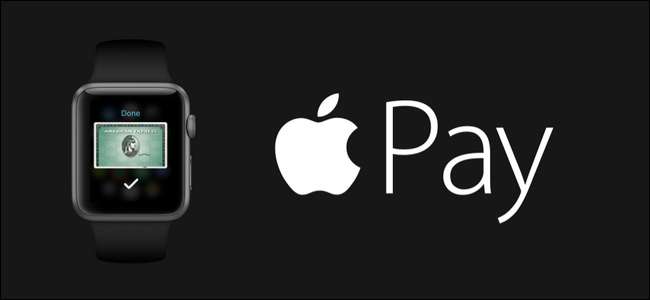
הודות לריבוי המסופים התואמים של Apple Pay שצצים אצל קמעונאים בכל רחבי העולם, קל יותר מתמיד לשלם עבור הרכישות שלך באמצעות Apple Pay. בעוד שרוב האנשים מבינים שהם יכולים להשתמש ב- iPhone שלהם, אתה יכול גם להשתמש ב- Apple Watch שלך לצורך אי נוחות ממש על היד. המשך לקרוא כאשר אנו מראים לך כיצד להגדיר אותו.
מדוע אני רוצה לעשות זאת ומה אני צריך?
בשנת 2014 אפל הציגה את Apple Pay, מערכת תשלומים וארנקים דיגיטליים לנייד. מערכת Apple Pay היא שיטת אחסון מאובטחת בכרטיסי אשראי המאפשרת לך להשתמש ב- iPhone, iPad או Apple Watch התואמים שלך כדי לבצע תשלומים באמצעות מערכת Apple Pay. הנחת היסוד היא שכל עסקאות התשלום בפועל מטופלות על ידי המערכת של אפל ולא המערכות שנפגעות לעתים קרובות מדי בהן משתמשים קמעונאים שונים.
קָשׁוּר: ארנק Google לעומת Apple Pay: מה שאתה צריך לדעת
למרות שזה בטוח ומאוד נוח להשתמש ב- iPhone שלך למטרות כאלה, אתה יכול לעשות את זה אפילו יותר נוח על ידי העברת אמצעי משלוח התשלום לפרק כף היד שלך באמצעות אפליקציית ארנק Apple Watch. ואז במקום להושיט יד לכיס ולשלוף את האייפון שלך כאילו תגיע לארנק הפיזי שלך, תוכל פשוט להקיש על האפליקציה על פרק כף היד שלך, להחזיק אותו ליד הסורק האלחוטי ולשלם.
כדי להשתמש ב- Apple Pay ב- Apple Watch תזדקק לשעון Apple המשויך ל- iPhone 5 ואילך (אם כי ה- iPhone 5 אינו תומך ב- Apple Pay, כאשר הוא משויך ל- Apple Watch החדש יותר), iOS 8.2 (קוראי ארה"ב) או iOS 8.3 (קוראי בריטניה) ואילך, מזהה אפל שנכנס ל- iCloud, כרטיס נתמך מבנק המשתתף והגנת סיסמה מופעלת ב- Apple Watch שלך.
רוב הדברים האלה אינם מכשול גדול: ה- Apple Watch פועל רק ב- iPhone 5 ומעלה, למשל, כך שלכל מי שיש לו Apple Watch יהיה טלפון חדש מספיק, וזה די נדיר שיש לו מכשיר iOS שאינו לא נכנסת ל- iCloud. המכשול האמיתי היחיד עבור רוב המשתמשים הוא האם הבנק שלהם משתתף או לא. לא התקשנו להוסיף את כרטיס אמריקן אקספרס שלנו ל- Apple Pay, אך כרטיס האשראי / חיוב המשולב שהונפק על ידי איגוד האשראי האזורי הקטן שלנו, אבוי, לא היה כשיר מכיוון שאיגוד האשראי שלנו עדיין לא משתתף במערכת Apple Pay.
בואו נחפור ונבדוק כיצד להגדיר את Apple Pay במכשיר ה- Apple Watch שלכם. אל תדאג אם מעולם לא השתמשת במערכת Apple Pay לפני כן, אנו מתחילים מאפס ממש דרך אפליקציית Watch ב- iPhone; גם אם מעולם לא פתחת את אפליקציית הארנק לפני שנצטרך לפעול תוך מספר דקות.
אבטחת שעון ה- Apple שלך באמצעות קוד גישה
אם כבר הגדרת את Apple Watch שלך לשימוש בקוד סיסמה דלג קדימה לסעיף הבא. אם עדיין לא הגדרת את Apple Watch לשימוש בקוד סיסמה תצטרך לעשות זאת כעת מכיוון שזו דרישת אבטחה לשימוש ב- Apple Pay בשעון.
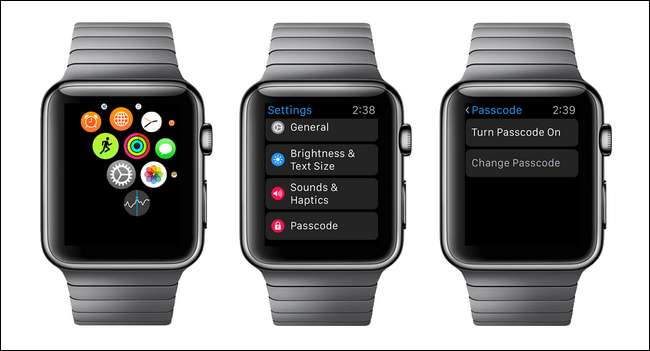
כדי להגדיר את קוד הגישה לשעון ה- Apple שלך הקש על הכתר הדיגיטלי כדי לגשת לתפריט האפליקציות ובחר, כפי שנראה למעלה משמאל, את סמל גלגל השיניים כדי לגשת לתפריט ההגדרות של Apple Watch. בתפריט ההגדרות גלול מטה אל "קוד גישה", הנראה מעל למרכז, והקש על "הפעל קוד גישה", שנראה למעלה מימין. תתבקש להזין קוד מספרי בן ארבע ספרות, לאשר אותו ואז תהיה מוכן. מעתה ואילך בכל פעם שתוריד את השעון ותשים אותו שוב תתבקש להזין את הקוד כדי לבטל את נעילתו. (אלא אם השעון שלך מתאים מאוד לשורש כף היד שלך, לעולם לא תצטרך להזין את הקוד בזמן שעון השעון).
הוספת כרטיס לשעון ה- Apple שלך
הוספת כרטיסי אשראי וחיוב ל- Apple Watch שלך היא פשוטה להפליא בין אם אתה מוסיף כרטיסים קיימים שכבר הזנת למערכת Apple Pay ובין אם אתה מתחיל לרענן. כדי להתחיל לפתוח את אפליקציית Watch ב- iPhone שלך.
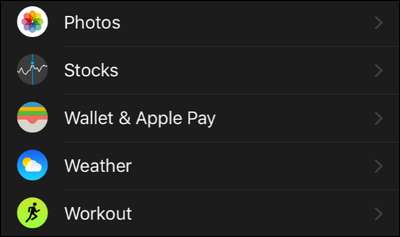
גלול מטה במסך הניווט הראשי עד שתראה את "ארנק ו- Apple Pay", הקש עליו.

מה שאתה רואה על המסך שלאחר מכן תלוי לחלוטין אם התקנת בעבר את Apple Pay או לא. אם כבר נרשמת כרטיס Apple Pay אחד או יותר, תראה אותם מופיעים כאן ככרטיסים פוטנציאליים לשימוש ב- Apple Watch. אם אתה מתחיל לרענן, כמו שאנחנו עוסקים במדריך זה, תראה רק את האפשרות "הוסף אשראי או כרטיס חיוב". בחר באפשרות זו.
יקבל את פניך עם מסך התזה קטן שמסביר בקצרה מה זה Apple Pay. הקש "הבא".
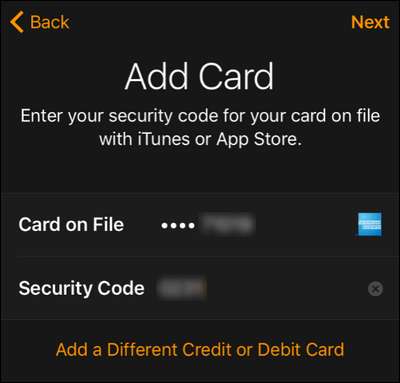
כברירת מחדל הכרטיס שיציע להוסיף הוא הכרטיס ששיייך לחשבון iTunes / App Store שלך. אם ברצונך להשתמש בכרטיס זה עליך להזין את קוד האבטחה מהכרטיס הפיזי וללחוץ על "הבא". אם ברצונך להשתמש בכרטיס אחר בחר באפשרות "הוסף כרטיס אשראי או חיוב אחר" ואז הזן את פרטי החשבון המלאים ולחץ על "הבא".
לא משנה באיזו גישה אתה נוקט, לאחר הזנת פרטי הכרטיס תתבקש לאשר את הסכמתך לתנאים ולהגבלות (באופן ספציפי אלה תנאים והגבלות שהונפק על ידי מנפיק כרטיס האשראי לשימוש בכרטיס שלהם באמצעות Apple. מערכת שכר כך שתקבל תנאים שונים אך פחות או יותר זהים עבור אמריקן אקספרס, ויזה וכן הלאה). קרא (או אל תקרא) את התנאים ולחץ על "מסכים". תקבל גם אישור על תוספת הכרטיס ב- iPhone שלך וגם ב- Apple Watch שלך.

אם תחזור למסך הראשי של "Apple & Wallet Pay" באפליקציית Apple Watch, כפי שנראה לעיל, שניהם תראה את הכרטיס שהוספת זה עתה, וכן תהיה לך הזדמנות להוסיף כרטיסים נוספים. אם תבחר להוסיף כרטיסים נוספים תוכל לשנות בקלות את כרטיס ברירת המחדל בשעון לאחד מהכרטיסים החדשים יותר.
עכשיו שיש לנו כרטיס טעון ב- Apple Watch הגיע הזמן לבחון כיצד להשתמש בו.
שימוש ב- Apple Pay מה- Apple Watch שלך
השימוש ב- Apple Pay באופן כללי ובמיוחד מה- Apple Watch שלך הוא קל מאוד. בואו נסתכל על שלושת השיקולים בעת השימוש ב- Apple Watch כדי לפדות כסף בקו הקופה: היכן להשתמש בו, כיצד לגשת אליו במהירות וכיצד לגשת לכרטיסיכם שאינם ברירת המחדל.
היכן אוכל להשתמש ב- Apple Pay?
למרות שראית ככל הנראה את הלוגו של Apply Pay בפועל במסופי הקופה, הוא יכול לעבוד על מסופים רבים נוספים. בכל מקום בו אתה רואה מערכת קופות עם אחד מהסמלים הבאים תוכל להשתמש ב- Apple Pay:
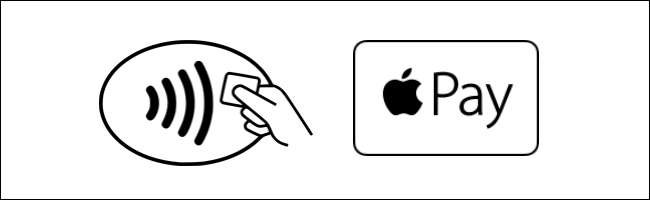
בעוד שטרמינלים שעודכנו לאחרונה ואלה השייכים לחברות שהפגינו שיתוף פעולה עם אפל יקבלו את הלוגו של אפל פיי בפועל (נראה למעלה מימין), מערכת אפל פיי עובדת גם עם מערכת PayWave של ויזה, PayPass של מאסטרקארד, ו- ExpressPay של אמריקן אקספרס. מסופים, שכולם מסומנים באמצעות לוגו גל הרדיו / כרטיס (נראה למעלה משמאל).
כאשר אתה רואה אחד מאותם סמלים אתה יכול לוותר על החלקה של כרטיס האשראי שלך ולשלם באמצעות Apple Watch שלך. יתר על כן, אם תרצה לתכנן מראש לבקר במיקום שתומך בשעון העתידני המהודר שלך, תוכל לבדוק משאבים מקוונים כדי לאתר מסופים המותאמים ל- Apple Pay.
המקום הברור ביותר לבדוק יהיה האתר של אפל תחת היכן להשתמש ב- Apple Pay אך זכור שאפל פיי עובדת במערכות תשלום ללא מגע המופעלות על ידי חברות כרטיסי האשראי הגדולות. מערכות התשלומים של חברות האשראי קדמו ל- Apple Pay ויש להן רוויה גבוהה יותר מזו של שותפויות אפל המחמירות. ככזה אתה יכול לעתים קרובות למצוא מיקומים נוספים לשימוש ב- Apple Pay על ידי חיפוש מיקומים במאגרי המידע של החברה שלהם. בעוד ש- VISA ואמריקן אקספרס לא ביצעו עבודה כה חמה בשמירה על מפות איתור השירות שלהם, אתה יכול למצוא את MasterCard מיקומי PayPass כאן ואפילו להשתמש ב- מאסטרקארד בקרבת מקום אפליקציה בדרכים כדי לאתר מיקומים תואמי Apple Pay ישירות מה- iPhone שלך.
כיצד לשלם במהירות באמצעות כרטיס ברירת המחדל שלך
כשאתה רואה הדגמות של Apple Pay ב- Apple Watch הם תמיד מראים למשתמש להקיש על השעון שלהם, להחזיק אותו, ובום, התשלום נעשה! עד כמה השימוש בכרטיס ברירת המחדל מהיר. אם אתה רוצה לשלם בכרטיס ברירת המחדל שלך הדרך המהירה לגשת ל- Apple Pay היא להקיש פעמיים על כפתור הצד (הכפתור הגדול מתחת לכתר הדיגיטלי, המצוין בתמונה למטה באמצעות החץ האדום). פעולה זו תקפיץ אותך ישירות למסך "מוכן ...", נראה למטה.

תתבקש להחזיק את פרק כף היד ליד מסוף התשלומים כדי להשלים את העסקה. שנייה בערך תעבור ואז השעון שלך ירטוט בעדינות וייתן צליל קטן כדי לציין שהעסקה הושלמה (כמו גם לציין על המסך שהתשלום הושלם).
זהו זה! הקש פעמיים, החזק קרוב, המתן לריגוש ולפעמון.
כיצד לשלם עם כרטיסיך שאינם ברירת מחדל
בעוד שרוב האנשים ישתמשו בכרטיס ברירת המחדל 99% מהמקרים, אם ברצונך להשתמש בכרטיס משני ב- Apple Watch שלך (כמו, נניח, יש לך את כרטיס האשראי האישי שלך ואת כרטיס הוצאות העבודה שלך) תוכל בקלות לגשת אליו. זה לא מהיר כמו שגרת ההקשה וההתשלום המשולמת שרק הסתכלנו עליהם אבל זה לא רע.

כדי לשלם בכרטיס משני, עליך ללחוץ על הכתר הדיגיטלי כדי לגשת לאפליקציות Apple Watch שלך (נראה למעלה שמאלה), ואז להחליק שמאלה או ימינה (כמו שאתה משתמש באלבום תמונות) כדי לבחור את הכרטיס הרצוי, לאחר מכן הקש פעמיים על כפתור הצד כאשר בחרת בכרטיס שבו ברצונך להשתמש. בשלב זה אתה נמצא באותו מצב תשלום שהתארנו לעיל ולכן כל שעליך לעשות הוא להחזיק את השעון ליד מסוף התשלומים.
לא משנה איך הגעת לשלב התשלום הסופי, אתה פשוט מחזיק את פרק כף היד שלך ליד הטרמינל ומחכה לרמז וטון עדין כדי לציין שהתשלום בוצע. זה כל מה שיש בזה! אחרי שעברתם את הטרחה בהגדרת הכל, תשלום בקמעונאים המשתתפים הוא פשוט כמו הקשה כפולה על כפתור בשעון והחזקת פרק כף היד מעל הטרמינל. אם זה לא מרגיש כמו לחיות בעתיד, אנחנו לא יודעים מה כן.
יש לך שאלה לגבי Apple Watch שלך? שלח לנו דוא"ל לכתובת [email protected] ואנחנו נעשה כמיטב יכולתנו לענות עליו.






